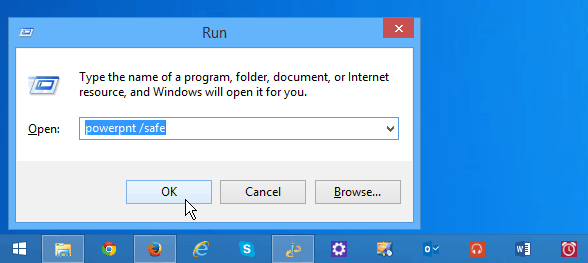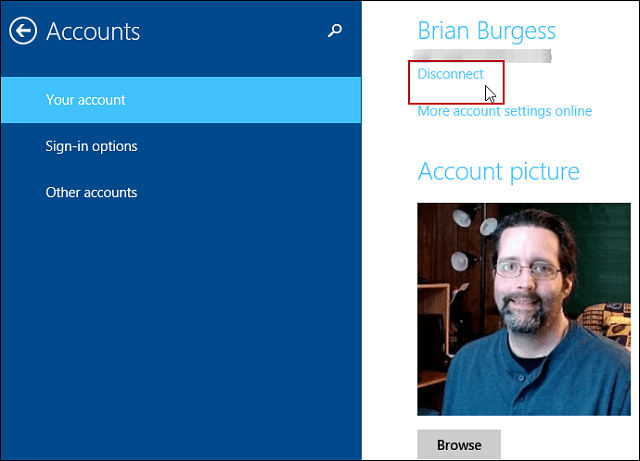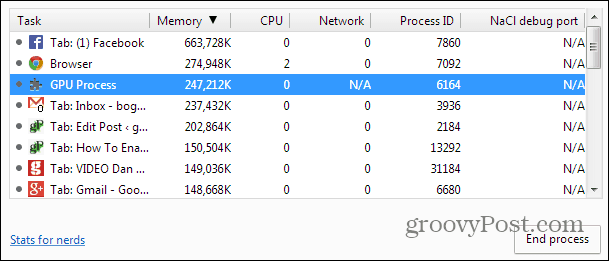إيقاف مواقع الويب من تتبع موقعك الفعلي في IE 10
خصوصية الأمان مايكروسوفت ويندوز 8 Vindovs 7 متصفح الانترنت / / March 17, 2020
تستخدم مواقع الويب أنواعًا مختلفة من التتبع لعرض الإعلانات بناءً على التصفح وموقعك الفعلي. يسمح لك Internet Explorer 10 بتعطيل تعقب الموقع الفعلي.
غالبًا ما تستخدم مواقع الويب أنواعًا مختلفة من التتبع لتقديم إعلانات مناسبة لسلوكك في التصفح وإعجابات Facebook والموقع الفعلي والمزيد. إذا كنت غير مرتاح لمواقع الويب التي تتبع موقعك الفعلي ، فإن Internet Explorer 10 لنظام التشغيل Windows 8 و ويندوز 7 يسمح لك بإيقاف الجراثيم عن طلبها.
تعطيل تتبع الموقع الفعلي Internet Explorer 10
في ويندوز 8، وإطلاق نسخة حديثة / مترو نمط IE 10 وضرب مفتاح Windows + C لإظهار شريط الرموز (أو التمرير من الحافة اليمنى للشاشة على شاشة تعمل باللمس) وحدد الإعدادات.
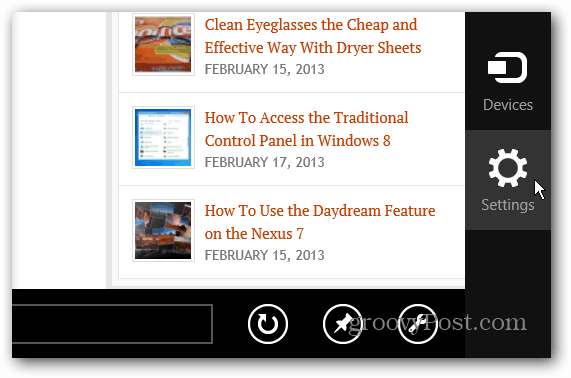
ثم حدد خيارات الإنترنت.
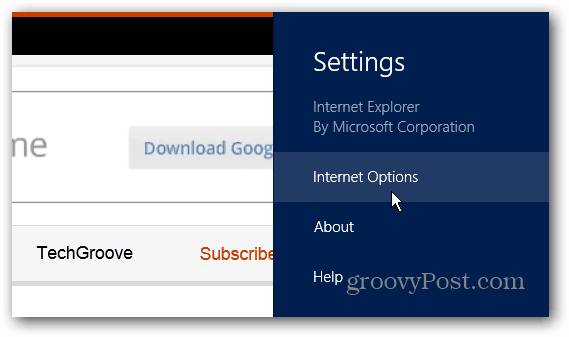
ضمن الأذونات ، بدّل "طلب الموقع" إلى "إيقاف" ، وامسح المواقع التي منحتها أذونات بالفعل وابدأ من جديد.
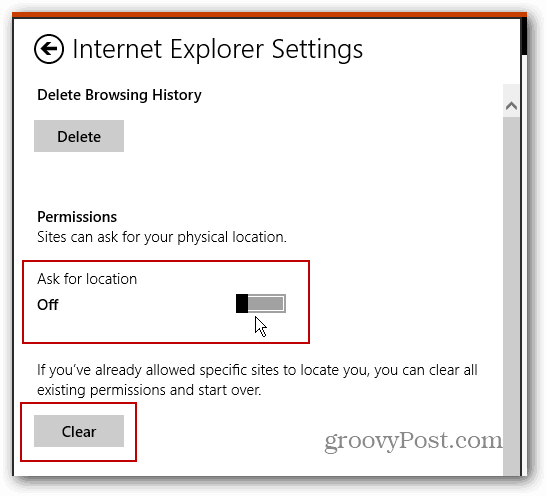
على إصدار سطح المكتب من IE 10 في Windows 8 أو Windows 7 ، انقر فوق الإعدادات (رمز الترس) ثم خيارات الإنترنت.
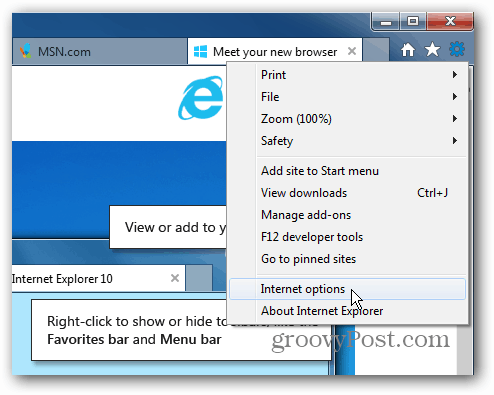
ثم انقر فوق علامة التبويب الخصوصية وحدد المربع "عدم السماح لمواقع الويب مطلقًا بطلب موقعك الفعلي" ويمكنك مسح طلبات الموقع هنا أيضًا.
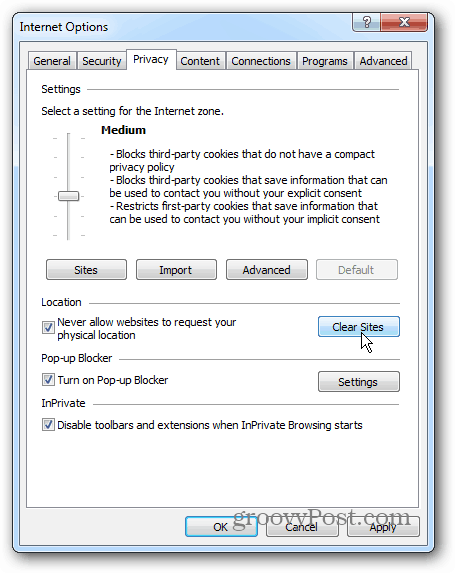
ملحوظة: سيؤدي تغيير هذا الإعداد في الإصدار الحديث من IE 10 في Windows 8 إلى تغييره على إصدار سطح المكتب أيضًا... أو العكس.
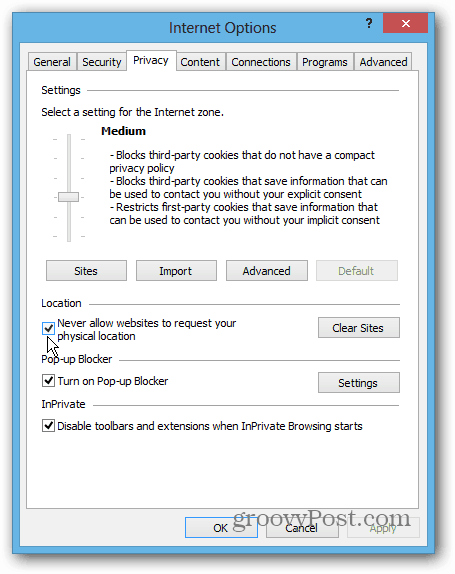
إذا كنت ترغب في زيادة حماية خصوصيتك عبر الإنترنت ، فراجع رون وايت مقال حول تمكين عدم تتبع الإعداد في المتصفحات الرئيسية.